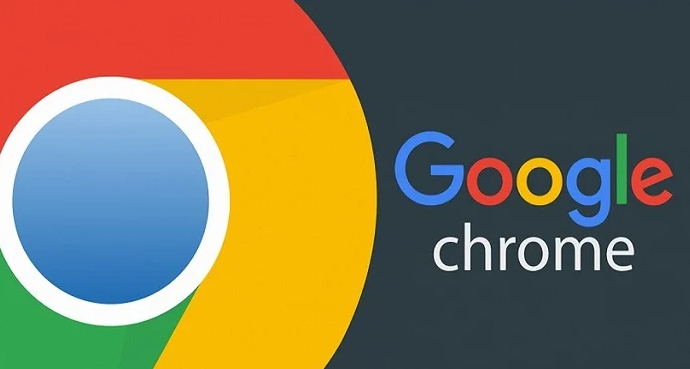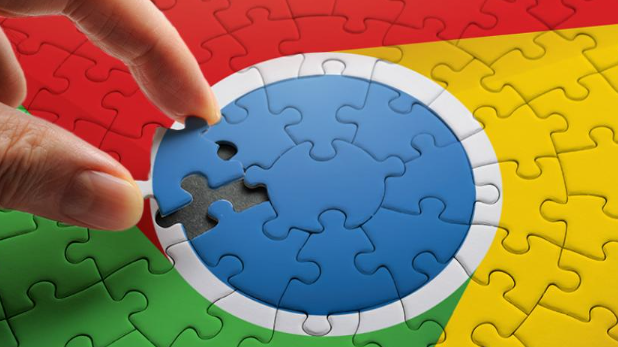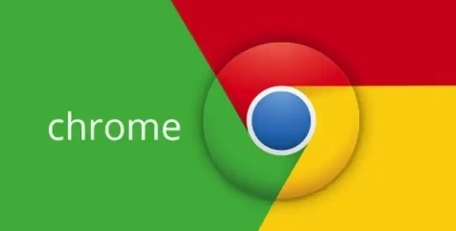1. 进入隐私设置页面:在浏览器右上角点击三个点,选择“设置”,在左侧菜单中点击“隐私与安全”,即可进入隐私设置页面。
2. 查看和修改网站权限:在“隐私与安全”页面中,点击“网站设置”,这里会列出所有可以管理的网站权限选项,如摄像头、麦克风、位置、通知、弹出式窗口和自动下载等。选择一个权限类型,例如“摄像头”,然后在弹出的列表中选择要更改权限的网站,可以选择允许或禁止该网站使用此权限。对于其他权限类型,如麦克风、位置等,也可以按照类似的方法进行设置。
3. 清除浏览数据:在“隐私与安全”页面中,点击“清除浏览数据”,可以勾选需要清除的数据类型,如缓存的图片和文件、Cookie 等,然后点击“清除数据”按钮,这样可以清除浏览器中存储的个人信息和浏览记录,保护隐私。
4. 管理密码和自动填充信息:在“隐私与安全”页面中,点击“密码”,可以查看和管理已保存的密码,包括删除不需要的密码。同时,点击“自动填充”可以设置表单自动填充的信息,如姓名、地址等,避免泄露个人敏感信息。
5. 使用隐身模式:隐身模式可以在不保存浏览历史、Cookie 和其他站点数据的情况下浏览网页。要启用隐身模式,可以点击右上角的三个点,选择“新建隐身窗口”,或者在Windows系统中按“Ctrl+Shift+N”,在Mac系统中按“Command+Shift+N”。